Créer un cache à l'aide de la mise en cache de volume
 Suggérer des modifications
Suggérer des modifications


La mise en cache de volume fournit un volume persistant et inscriptible dans un emplacement distant. Vous pouvez utiliser la mise en cache de volume pour accélérer l’accès aux données ou pour décharger le trafic des volumes fortement sollicités. Les volumes mis en cache sont idéaux pour les charges de travail à lecture intensive, en particulier lorsque les clients doivent accéder aux mêmes données de manière répétée. Vous pouvez créer une mise en cache de volume entre Amazon FSx for ONTAP, Cloud Volumes ONTAP et ONTAP sur site avec un ou plusieurs volumes sources du système source comme source de cache. Vous choisissez ensuite la machine virtuelle de stockage pour les volumes de cache.
Le volume mis en cache peut se trouver sur le même cluster ou sur un cluster différent de celui du volume source. Les volumes que vous sélectionnez pour la mise en cache doivent appartenir à la même machine virtuelle de stockage et les machines virtuelles de stockage doivent utiliser les mêmes protocoles.

|
Si les volumes ne sont pas éligibles à la mise en cache, ils sont grisés afin que vous ne puissiez pas les sélectionner. |
Vous pouvez saisir la taille des volumes mis en cache sous forme de pourcentage de la taille du volume source.

|
L'espace IPS utilisé par le volume mis en cache dépend de l'espace IPS utilisé par la machine virtuelle de stockage source. |
Le nom du volume mis en cache utilise un suffixe de _cache ajouté au nom du volume d'origine.
Étapes à suivre pour accéder à la page d'accueil de la mise en cache des volumes
-
Connectez-vous à la NetApp Console.
-
Sélectionnez Mobilité > Mise en cache du volume dans la navigation de gauche.
Vous atterrirez sur la page du tableau de bord de mise en cache des volumes. Lorsque vous démarrez pour la première fois avec l’option de mise en cache du volume, vous devez ajouter les informations de cache. Plus tard, le tableau de bord apparaît à la place et affiche des données sur les caches.
Si vous n'avez pas encore configuré d'agent de NetApp Console , l'option Ajouter un agent de console apparaît à la place de Ajouter un cache. Dans ce cas, vous devez d’abord configurer l’agent de console. Reportez-vous à la "Démarrage rapide de la NetApp Console" . 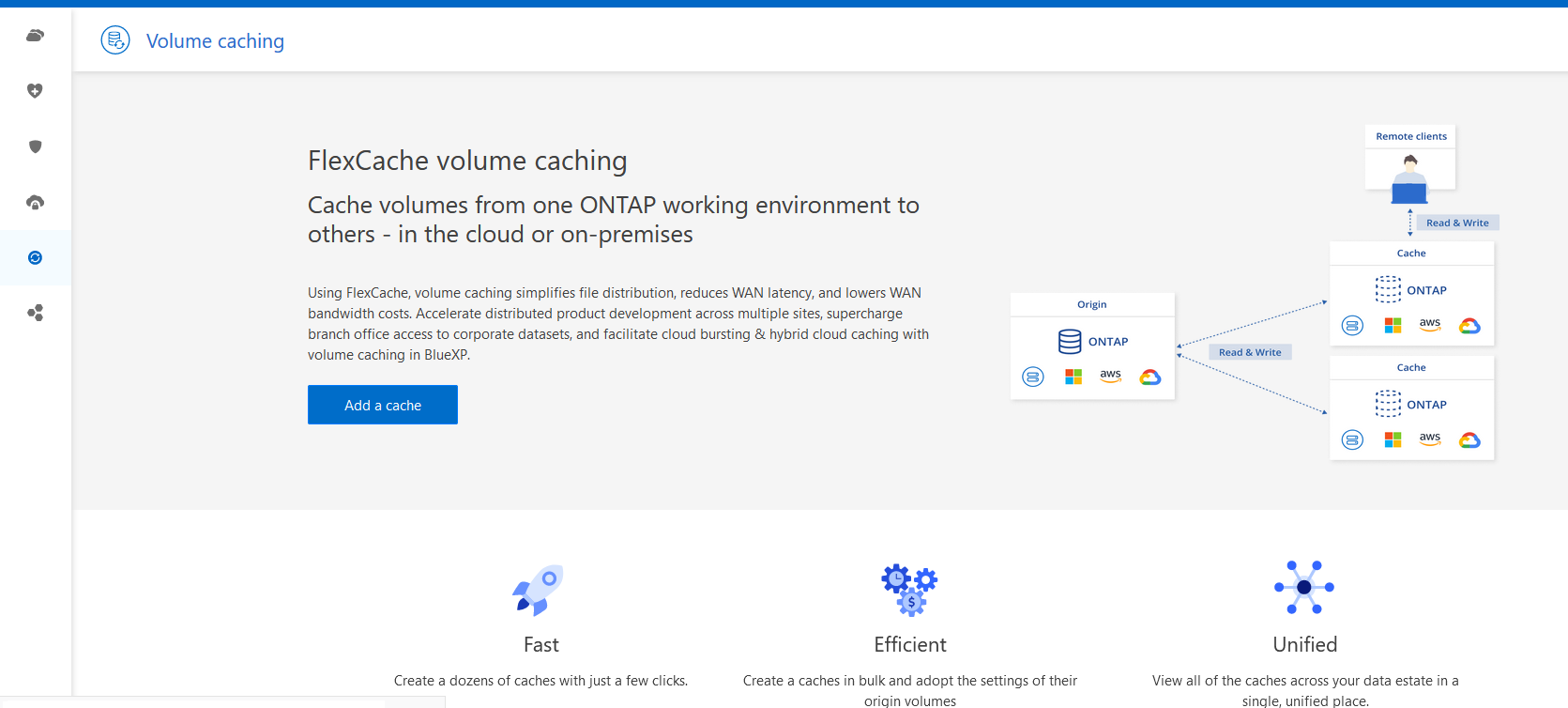
-
Sélectionnez Ajouter un cache.
-
Dans la page Données du cache, sélectionnez le cache source et cible du système et sélectionnez Démarrer l'assistant de mise en cache.
-
Dans la page Configurer vos caches, sélectionnez le ou les volumes que vous souhaitez mettre en cache.
Vous pouvez sélectionner jusqu'à 50 volumes. -
Faites défiler la page pour apporter des modifications supplémentaires aux détails de la machine virtuelle ou à la taille du volume.
-
Saisissez la taille des volumes de cache sous forme de pourcentage de la taille du volume source.
Une bonne règle empirique est que la taille du volume de cache doit être d’environ 15 % de la taille du volume source. -
Cochez la case Accès au cache pour répliquer les règles de stratégie d'exportation NFS et la configuration de partage SMB/CIFS du volume source vers le volume de cache cible.
Ensuite, les règles de politique d’exportation NFS et le partage SMB/CIFS dans le volume source seront répliqués sur le volume de cache. Si le protocole SMB/CIFS n'est pas activé sur la machine virtuelle de stockage de cache, le partage SMB/CIFS ne sera pas répliqué.
-
Si vous le souhaitez, entrez le préfixe du nom du cache.
Le suffixe de
_cacheest ajouté au nom au format :<user-specified prefix>_<source volume name>_cache -
Sélectionnez Créer des caches.
Le nouveau cache apparaît dans la liste de mise en cache. Le nom du volume de cache s'affichera
_cachecomme suffixe au nom du volume source. -
Pour voir la progression de l'opération, dans le menu de la NetApp Console , sélectionnez Administration > Audit.
Étapes à suivre depuis la page Systèmes de la NetApp Console
-
À partir de la page Systèmes de NetApp Console , sélectionnez l’environnement de travail.
-
Sélectionnez le système source et faites-le glisser vers la destination.
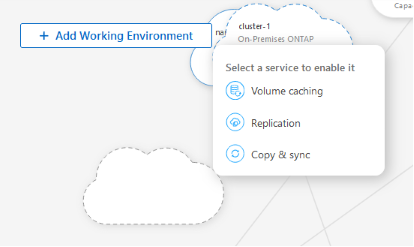
-
Sélectionnez Mise en cache du volume.
Cela crée un volume de cache de la source vers la destination.
-
Dans le volet de droite, dans la case d’option Mise en cache, sélectionnez Ajouter.
-
Dans la page Données du cache, sélectionnez le système que vous souhaitez mettre en cache et sélectionnez Démarrer l'assistant de mise en cache.
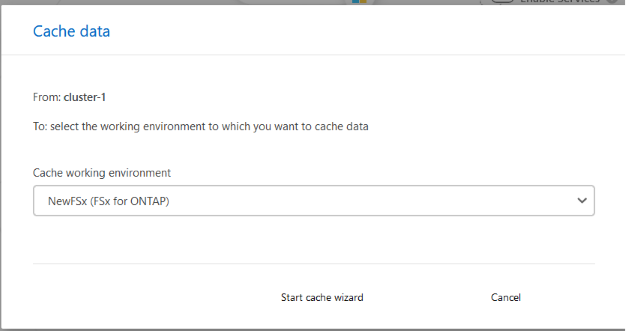
-
Dans la page Configurer vos caches, sélectionnez le ou les volumes que vous souhaitez mettre en cache.
Vous pouvez sélectionner jusqu'à 50 volumes. -
Faites défiler la page pour apporter des modifications supplémentaires aux détails de la machine virtuelle ou à la taille du volume.
-
Saisissez la taille des volumes de cache sous forme de pourcentage de la taille du volume source.
Une bonne règle empirique est que la taille du volume de cache doit être d’environ 15 % de la taille du volume source. 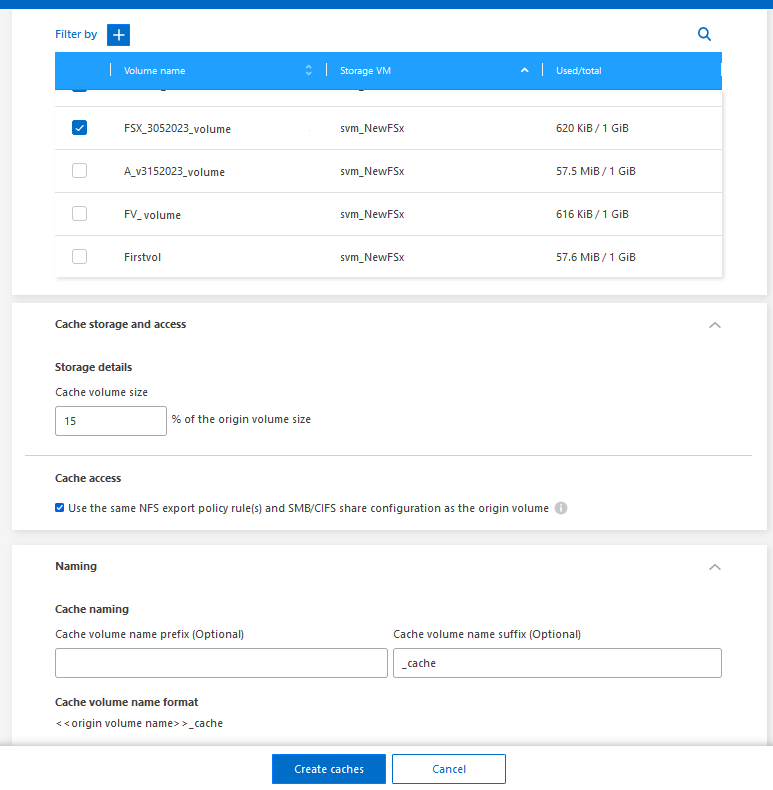
-
Cochez la case Accès au cache pour répliquer les règles de stratégie d'exportation NFS et la configuration de partage SMB/CIFS du volume source vers le volume de cache cible.
Ensuite, les règles de politique d’exportation NFS et le partage SMB/CIFS dans le volume source seront répliqués sur le volume de cache. Si le protocole SMB/CIFS n'est pas activé sur la machine virtuelle de stockage de cache, le partage SMB/CIFS ne sera pas répliqué.
-
Si vous le souhaitez, entrez le préfixe du nom du cache.
Le suffixe de
_cacheest ajouté au nom au format :<user-specified prefix>_<source volume name>_cache -
Sélectionnez Créer des caches.
Le nouveau cache apparaît dans la liste de mise en cache. Le nom du volume de cache s'affichera
_cachecomme suffixe au nom du volume source. -
Pour voir la progression de l'opération, dans le menu de la NetApp Console , sélectionnez Administration > Audit.


